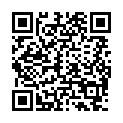自作PC(パソコン)のOSインストール
→OS一覧
PC(パソコン)の組み立て作業が終わり、配線ミスなどがないか十分に確認したら、モニターを準備してグラフィックボードのコネクターにケーブルを接続し、キーボード、マウスも背面のコネクターに接続します。そして、電源ユニットのスイッチがOFFになっていることを確認した上で、電源コードをコンセントにつなぎます。
いよいよPCを起動してWindowsのインストール作業ですが、その前にBIOS(バイオス)の設定をしなければなりません。BIOSは、PCの動作の仕方を設定するプログラムで、マザーボード上に取り付けられたCMOS(シーモス)と呼ばれる不揮発性メモリーに保存されています。そこでまずモニターの電源を入れてから、電源ユニットのスイッチをONにしてPCを起動します。もし起動しない場合は、さらにフロントパネルの起動スイッチを押します。PCが起動すると、マザーボードや接続されているデバイス等をチェックする自己診断テスト(POST)が行なわれますが、その間に指定されたキー(〈Del〉キーや〈F2〉キー)を押すと、POST終了後にBIOS設定プログラムが立ち上がります。マザーボードのマニュアルにしたがってBIOSの設定を行ないます。このとき、Bootメニューのブートデバイス設定画面で、DVD-CDドライブを起動順位の第1位に設定しておきます。
スポンサードリンク
これで、BIOSの初期設定は完了です。DVD-CDドライブにWindowsのインストールディスクをセットしてから、BIOSの新しい設定を保存して終了します。BIOS設定プログラムを終了すると、PCが再起動し、POST〜BIOSの表示が終わってからWindowsのインストールが開始されます。画面表示にしたがってインストールを完了してください。
→OSを選ぶ
Windowsが起動してからは、まずマザーボードの付属ディスクで必要なドライバーなどをインストールします。インターネットに接続できるようになったら、すぐにWindowsのライセンス認証を行ないましょう。その上で、Windowsのアップデートやアプリケーションのインストール、各種設定等を行なってください。
スポンサードリンク
サイト内関連記事
- 自作PC(パソコン)の組み立て手順
- PC(パソコン)の組み立て作業は、普通、次のような手順で行ないます。 1, マザ......